Como resolver problemas de conexão do Teams
O Microsoft Teams é uma ferramenta incrível para reuniões e colaboração online, no entanto, a ferramenta pode ficar indisponível quando você mais precisar dela. Neste post, veja como resolver problemas de conexão do Teams.
Resolvendo o problema de conexão do Teams
Para solucionar o problema, siga os passos:
1 – Desinstale a versão atual do Microsoft Teams;
2 – Exclua manualmente todas as pastas criadas pela instalação do Teams que não são excluídas com a desinstalação. As pastas são:
C:\Users\usuario\AppData\Local\Microsoft\Teams
C:\Users\usuario\AppData\Local\Microsoft\TeamsMeetingAddin
C:\Users\usuario\AppData\Local\Microsoft\TeamsPresenceAddin
C:\Users\usuario\AppData\Roaming\Teams
C:\Users\usuario\AppData\Roaming\Microsoft\Teams
Obs.: Substitua usuario pelo nome da sua conta de perfil do Windows
3 – Exclua todas as credenciais genéricas do Windows em Gerenciador de Credenciais:
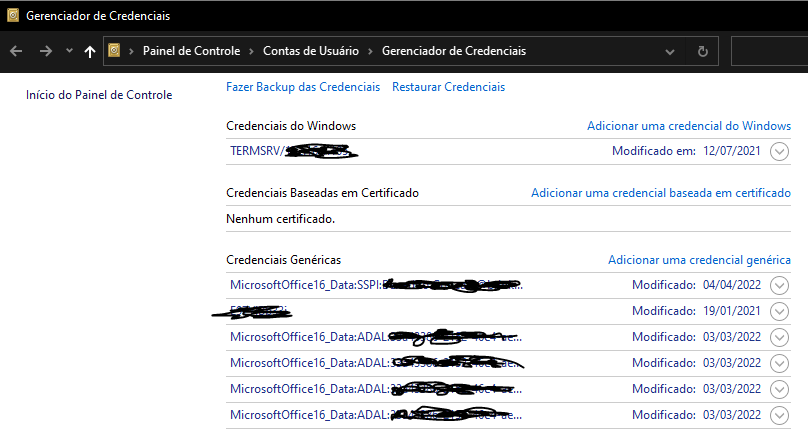
4 – Reinicie o computador;
5 – Instale a última versão do Teams e tente conectar novamente.
Se os procedimentos acima não resolver o problema, tente:
Verifique as configurações do Firewall
O firewall do seu computador pode estar bloqueando a conexão do Teams. Verifique se o aplicativo tem permissão para acessar a internet.
Nas configurações do Windows, vá para “Firewall e Proteção de Rede” e adicione o Teams à lista de exceções.
Reinicie o roteador
Às vezes, o problema não está no aplicativo, mas na sua rede. Reiniciar o roteador pode resolver a maioria dos problemas de conectividade.
Desligue o roteador por 10 segundos e ligue-o novamente.
Desabilite o proxy ou VPN
Se você estiver usando um proxy ou VPN, isso pode interferir na conexão do Teams. Experimente desativá-los e veja se a conexão melhora.
Monitore o status dos servidores da Microsoft
Às vezes, o problema pode ser do próprio serviço do Teams. Verifique se há interrupções ou manutenção nos servidores da Microsoft.
Verifique o status aqui: Microsoft Service Status
Lembrando que o Teams tem a versão web. Caso os procedimentos acima não resolva o seu problema, acesse https://www.microsoft.com/en-ww/microsoft-teams/log-in e acesse via navegador.
Veja abaixo um vídeo mostrando como realizar os procedimentos acima:
Problemas de conexão no Teams podem ser frustrantes, mas com essas dicas, você pode resolver a maioria dos problemas rapidamente.
Mantenha sua internet estável, seu software atualizado e fique de olho nas configurações do firewall e proxy. Assim, suas reuniões no Teams voltarão a funcionar sem interrupções.
Aprenda a consertar o próprio computador como um profissional!
Especialize-se em manutenção preventiva e corretiva, diagnósticos de defeitos e upgrades com aulas passo a passo sem enrolação.
Torne-se também um técnico diferenciado e conquiste o emprego dos seus sonhos com este curso completo de Montagem e Manutenção de Desktops e Notebooks.

Dúvidas ou sugestões sobre como resolver problemas de conexão do Teams? Deixem nos comentários! Para mais dicas, acesse o nosso canal no YouTube:
https://youtube.com/criandobits
Sobre o Autor

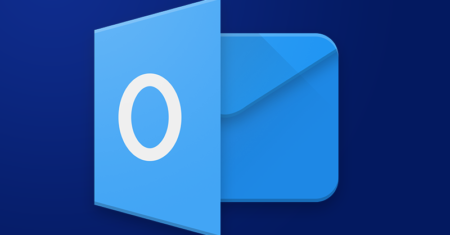

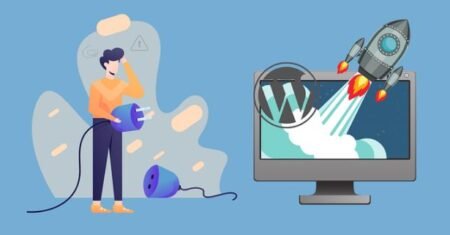


0 Comentários